キル集の作り方を徹底解説!おすすめゲーム動画編集ソフトや必要なものについても解説
依然として人気な動画ジャンル「ゲーム動画」。
その中でもFPSやTPSを中心に「敵を撃破した瞬間」をまとめた「キル集」は、最近注目を集めている分野です。
本記事では、ゲーム動画編集に不慣れな方でも一人でキル集が作成できるように「キル集作成に必要なアイテム」「キル集作成/編集におすすめのソフト」「再生数を伸ばすポイント」などを幅広く解説してきます。
キル集の具体的な作り方についても解説するため、PC操作が苦手な方や、動画編集に不慣れな方でもあなただけのオリジナル「キル集」が完成できるはずです。
ぜひ最後までご覧ください!
1.キル集とは?
「キル集」とは、ゲームにおいてプレイヤーが敵を倒した瞬間を集めた動画のことです。
英語では「Kill Montage」と呼ばれ、主にFPS(一人称視点シューティングゲーム)やTPS(三人称視点シューティングゲーム)などのゲームを録画して作成されます。
キル集は、プレイヤーの技術や戦術をアピールする場であると同時に、視聴者にとってはゲームの醍醐味である“撃破”を手軽に味わえるエンターテイメント作品としても人気です。
また、加えてプレイヤー自身が自分のプレ−を振り返ったり、他のプレイヤーのテクニックを学ぶ場として活用したり、ゲーム攻略ヒントや新しい戦術を発見したりできる点も魅力です。
なお、キル集と一口に言っても「プレイスタイル別」「ゲームタイトル別」「編集スタイル別」など、よって様々な種類が存在します。
自分でキル集を初めて作成する際は、既に公開されているキル集の中から気に入ったスタイルを参考に進めるのがおすすめです。
2.キル集作成に必要なものは?
キル集を作成する上で、まずは必須となる用意すべき機材やアイテムをおさえておきましょう。
なお、中には状況に応じて必要になるものもあるので、あなたのゲーム環境や録画環境に合わせて選んでください。
また、キル集作成用のアイテムを集める際のポイントとして、今持っているものは活用して、なるべく最小限の投資でスタートを切るのがおすすめです。
2-1.PC/スマホ
キル集のためのゲーム録画や、動画編集など、多くの操作をおこなうプラットフォームとしてPC、もしくはスマホが必要です。
この際、可能な限りPCを使用するのがおすすめです。
PCを使用するメリットとして、
・大画面で細かい編集ができる
・PCの方がスペックが高い
・ゲームや編集ソフトもスマホと比較すると高度なものが多い
・アップロードなどの処理もPCが何かと好都合
・キャプチャーボードを使用できる
と言った理由が挙げられます。
なお、使用するデバイスのスペックについては、高いに越したことはありませんが、PCを既にお持ちの方の場合、まずは現状のPC環境を使ってどこまでできるかを確認した上で、新しいPCの購入を検討しても遅くありませんよ。
2-2.ゲームハード&ソフト
キル集に使用するゲームソフトと、対応しているハードを用意する必要があります。
なお、PS5やNintendo Switchなど、ゲーム専用ハードからキル集を録画する際には、後ほど紹介するキャプチャーボードの使用がおすすめです。
ちなみにPCやスマホでゲームをする場合は、別途ゲームハードは不要ですよ。
2-3.キャプチャーボード
PCに別のゲームハードからプレイ画面を表示できるデバイスが「キャプチャーボード」です。
キャプチャーボードは、PCやスマホで直接ゲームするのではなく、別のゲームハードでゲームする際に、PCにプレイ画面を出力するために使用します。
キャプチャーボードを使用することで、ゲームが美しい画面のままPCに出力でき、PC内の録画ソフトで録画できるようになります。
なおキャプチャーボードは、1万円未満でも購入が可能です。
逆に、PCやスマホでゲームし、それを直接録画する場合や、ゲームハードに録画機能が搭載されている場合は不要ですが、ゲームハードに搭載されている録画機能は、限定的でキル集素材を集める際には不満が出る可能性も高い点に注意してください。
関連記事:キャプチャーボードのつなぎ方は?SwitchやPCとの接続方法を徹底解説!
関連記事:Switchのゲーム録画に役立つキャプチャーソフトおすすめ5選
2-4.ゲームプレイ録画ソフト
PCでゲーム画面を録画する場合は録画用のソフトが必要です。
ちなみに画面録画ソフトは、Windows、macOSともに、標準ソフトも搭載されてます。
ただし、一度でも使ってみたことがある方はわかる通り、機能が限定的で、設定も複雑なことが多く、結論としては使いづらいためおすすめできません。
キル集を作成したい場合は、最初だけインストールの手間はかかりますが、使いやすい画面録画用の外部ソフトを導入するのがおすすめです。
ゲーム録画に特化したソフトDemoCreatorの無料ダウンロード
2-5.キル集動画編集ソフト
録画したキル集素材を編集し、動画作品まで仕上げるための動画編集ソフトが必要です。
最もしっかり選定したいのが動画編集ソフトになります。
その理由として、動画編集ソフトは機能やできること、操作の直感性など千差万別で、使用するソフトによってクオリティや手間に大きな差が出るためです。
例えば、あるソフトでは1時間かかった作業が、別のソフトでは1分かからないと言うようなこともざらにあるのが動画編集ソフトの世界です。
キル集動画に限らず、YouTubeなどをはじめとするあらゆるプラットフォームにおいて再生数を伸ばすには「投稿頻度」が重要な要素になります。
投稿頻度を高めるためには、直感的な操作感で操作できる上、機能が充実しているソフトがベストでしょう。
関連記事:初めてのゲーム動画作成・編集!録画から編集・投稿まで徹底ガイド
3.【厳選】キル集作成におすすめの録画/編集ソフト3選
本章ではキル集を作成する際におすすめの録音・動画編集ソフトを3つ紹介していきます。
中には録画機能も兼ね備えているソフトがあるので、ぜひ注目してください。
なお、特に動画編集初心者の方にとって、機能が充実しているだけで複雑なソフトは、動画編集にかかる時間や、機能を調べるために時間がかかりすぎるため、やる気ごと削がれる可能性があります。
一方で、簡単なだけのソフトは、比例してできることが少なく、結局慣れてきた頃には物足りなくなるでしょう。
また、キル集で実現したい表現が、このソフトではできないといった事態も考えられます。
結論として、キル集作成時は操作感と機能性が両立されたソフトを選ぶべきであると言えます。
本章で紹介するソフトはいずれも、以上の観点を汲んで選んでいるため安心してください!
①DemoCreator|豊富な機能とシームレスな連携が魅力!
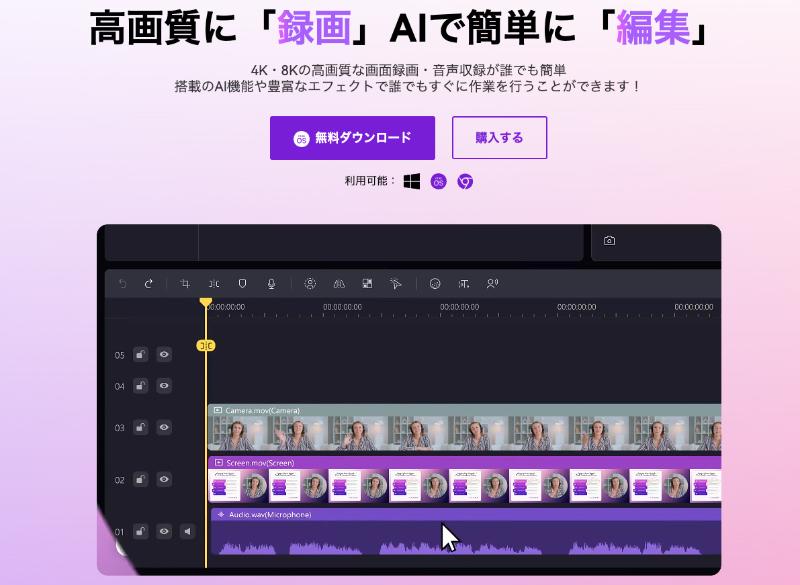
「Wondershare DemoCreator」は、高度な画面録画機能とAI機能も搭載した動画編集機能が搭載されたキル集作成に適したオールインワンソフトです。
キル集作成に必要な機能が全て1ソフト内に完結しており、様々なソフトを導入する必要がない点が最大の魅力でしょう。
搭載されている画面録画機能には「ゲーム録画機能」も搭載されており、最小限の操作で最大120フレームレート、4K/8Kの高品質録画が可能です。
細かい動きも録画したいキル集素材の録画には、最適なスペックといえるでしょう。
動画編集機能は、シンプルな設計、動画編集初心者の方でもプロ並みの動画が直感的な操作で作成できます。
また「自動キャプション機能」や「ボイスチェンジャー」「ノイズ除去」といった、AI機能も搭載されており、本来時間がかかる処理も、AIによって一瞬で完結できてしまいます。
結論として、DemoCreatorは、今回厳選して紹介する中でも最もおすすめの、キル集作成時にはまず検討したいソフトであると言えるでしょう。
|
プラン |
価格 |
|
永続ライセンス |
6,480円(税込) |
|
年間スタンダードプラン |
2,980円(税込)/年 |
|
年間プレミアムプラン |
4,480円(税込)/月 |
ゲームキル集の作り方|DemoCreator
②Adobe PremierePro|キル集作成のハイスペックソフト!

出典:Adobe
「Adobe PremierePro」は、多くのプロ映像編集社も利用するハイスペック動画編集ソフトです。
世界的に有名な「Adobe社」が開発、販売しており、国内外を問わず映画の編集などでも使用されるほど高いスペックと信頼性を誇ります。
最高峰と言っても過言ではないほど高度な機能を誇り、キル集作成時に機能が足りなくて困るという事態はほとんどありえないでしょう。
機能例)
・文字起こしベース編集
・音声のテキスト化
・シーン検出
また、実際に多くのユーザーを抱えているため、インターネット上やYouTubeなどでも情報源が多く、キル集作成時に困ったことがあったら、すぐに調べて解決できる点が魅力です。
ただし、いくつか難点もあるため、そちらも把握しておきましょう。
デメリット①高度だが複雑で習得に時間がかかる
デメリット②画面録画は別のソフトが必要
デメリット③価格がサブスクリプションのみで高額(下記の表を参照)
PremiereProは以上のデメリットを差し引いても充分価値のある動画編集ソフトです。
特に動画編集やゲーム動画編集のプロを目指す方、自分で調べて実践できる方にはおすすめですよ。
|
プラン |
価格 |
|
Creative Cloudコンプリートプラン |
7,780円(税込)/月 |
|
月々プラン、月々払い |
4,980円(税込)/月 |
|
年間プラン(月々払い) |
3,280円(税込)/月 |
|
年間プラン(一括払い) |
34,680円(税込)/年 |
③Final Cut Pro|直感的操作が可能なApple純正本格キル集編集ソフト
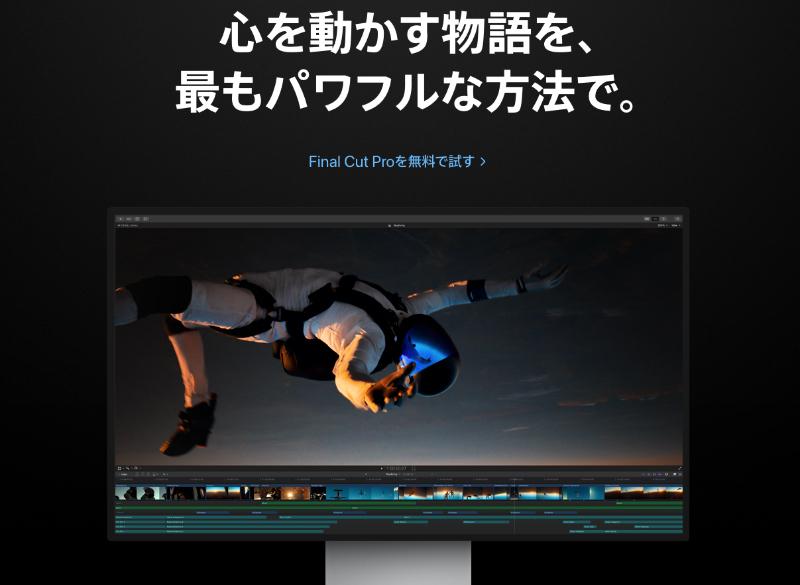
出典:Apple
「Final Cut Pro」は、Apple社が開発・販売している高度動画編集ソフトです。
iOSデバイスやmacに標準搭載されている「iMovie」の上位互換という位置づけのソフトで、多くの人気YouTuberやハリウッド映画「フォーカス」でも実際に使用されています。
「マグネティックタイムライン」が採用されており直感的な操作感を確立。細かいカラーグレーディングを始め、プロも使用するほど高度な機能も両立されている点が特徴で、macからキル集作成に取り組みたい方は、検討したいソフトです。
Appleシリコン搭載のmacを使用している場合は、特に高いパフォーマンスを発揮します。
また、既にiMovieを使った事がある方は、使用感が似ていることでスムーズに入っていけるでしょう。
加えて、Final Cut Proも使用ユーザーが多く、ヘルプも充実しており、直感的な操作も可能であるため、インターネット上の情報源は充実していますよ。
ただし、一括購入のみの用意で高額(下記価格表を参照)である点、macOS以外は使用不可である点に注意が必要です。
|
プラン |
価格 |
|
買い切り |
45,000円(税込) |
4.キル集の作り方【DemoCreator】
いよいよ実際にキル集を作成する方法について見ていきましょう!
なお本章では、例として先ほど紹介した3つのソフトから「ゲーム録画機能」「動画編集機能」を備えたDemoCreatorを例に解説していきます。
DemoCreatorは、無料版も配布されており、全ての機能を実際に使いながら試すことが可能です。
まだお持ち出ない方は、この機会に無料インストールし、一緒に手を動かしながら読み進めてくださいね!
Step1.キル集作成の事前準備
録画したいゲーム画面をPCに表示します。
ただし、FPSなどで戦いに出てしまうと、画面録画設定中に撃破されてしまう可能性があるため、必ずまた戦わず待機しておいてください。
Step2.ゲーム録画
DemoCreatorを起動し、[画面録画]を選択。
画面左下のメニューから[ゲーム]を選択し、録画するゲームウィンドウを選択します。
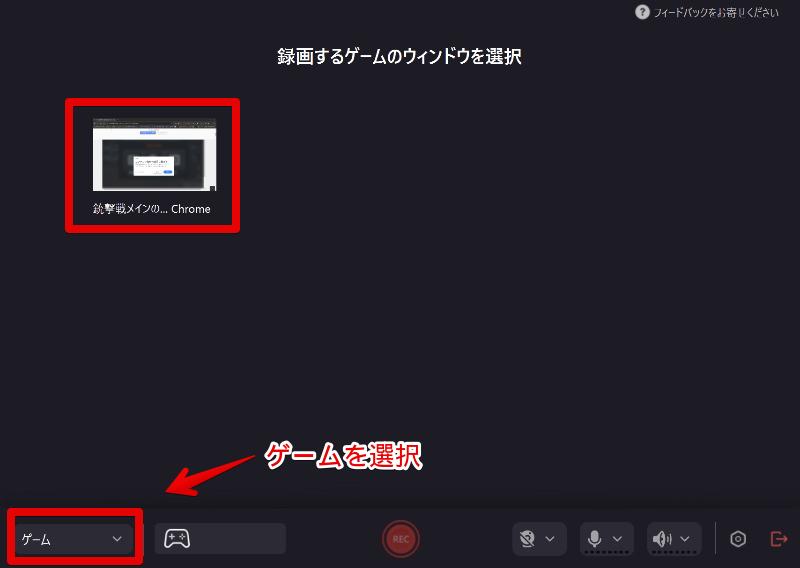
また、その他の設定については以下の通りです。
・システムオーディオ:ゲーム内の音声を録音するためON
・マイク音声:自分の声を同時に録音する場合はON、不要な場合はOFF
・Webカメラ:ゲームプレイ中の自分をPiPで録画したい場合はON(編集時に削除も可能)
・歯車マーク:[ビデオ]に移動しフレームレートやエンコーダー品質を設定
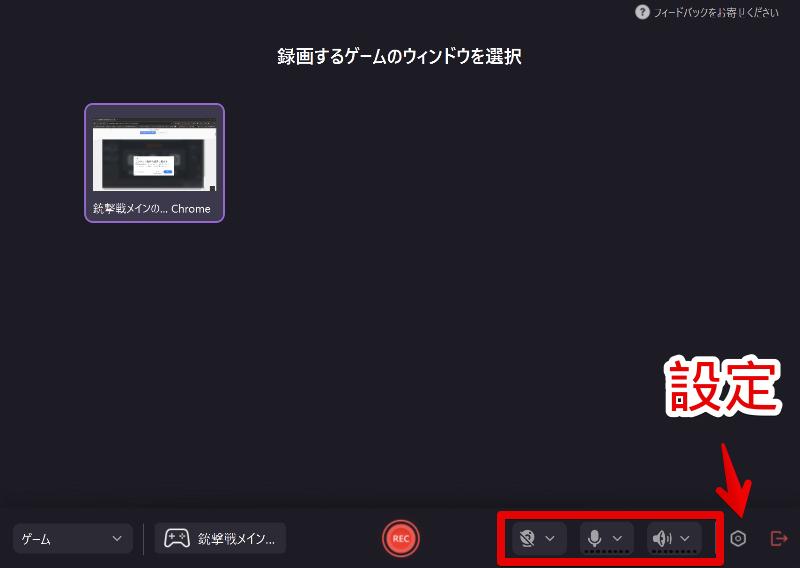
設定が完了したら、[REC]をクリックし、ゲームを開始しましょう。
キル集作成のためのプレーを存分に録画できたら[停止]します。

Step3.キル集動画編集
録画を停止すると、動画編集に移行しましょう。
先ほど録画・録音したデータが全て別タイムラインにインポートされていますね!
キル集を仕上げていくため、まずは必要な箇所をカットして残していきます。
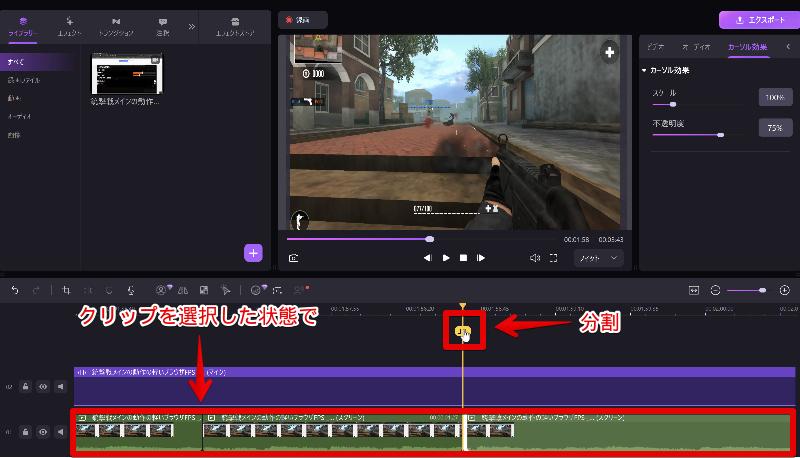
この際、シーンを厳選して密度の濃い動画に仕上げるのがポイントですよ!
続いて[サウンド]から、キルシーンに合わせて気に入った効果音をドラッグ&ドロップで追加しましょう。
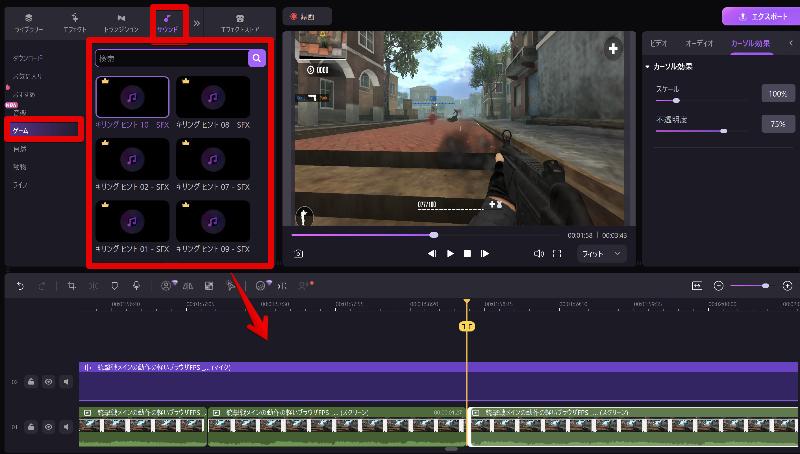
テロップは、[キャプション]タブからドラッグ&ドロップで追加します。
なお、マイク音声も録音している場合は[自動キャプション機能]を使ってみましょう。
自動キャプション機能を使えば、動画内の音声を自動でテロップ化できます。
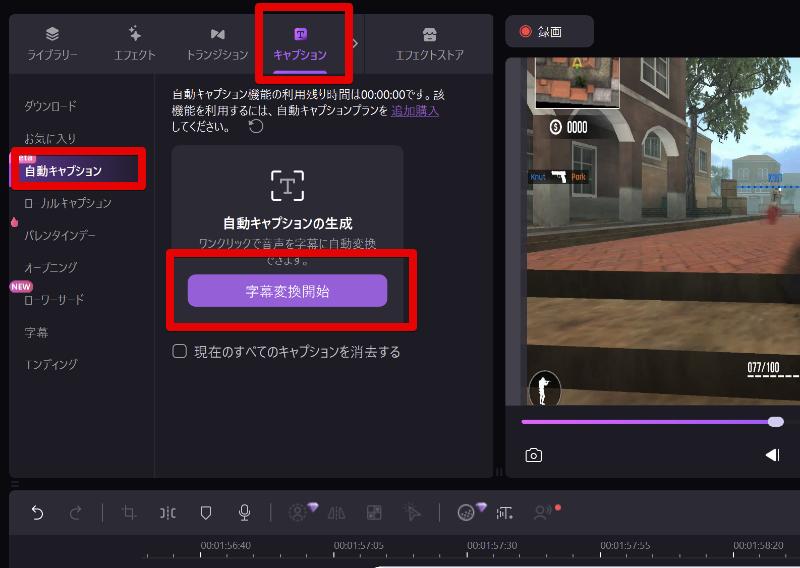
DemoCreatorの動画編集機能には他にも、様々なAI機能や高度編集機能が搭載されています。
更に作り込みたい方は、以下の記事を参考にしてください。
関連記事:初めてのゲーム動画作成・編集!録画から編集・投稿まで徹底ガイド
Step4.キル集の書き出し
キル集動画が完成できたら、一度通して動画をチェックした上で書き出していきます。
画面右上の[エクスポート]をクリック、[ローカル]から動画のフォーマットや保存先などを指定して、[エクスポート]しましょう!
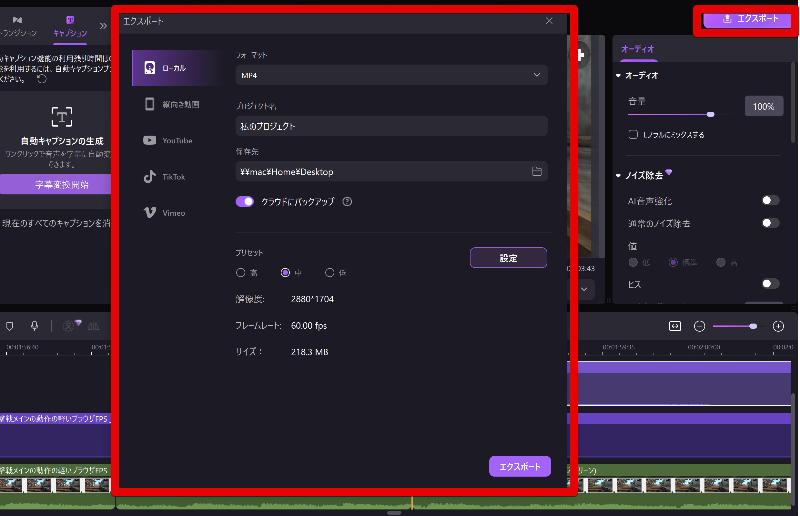
ちなみに、DemoCreatorは直接YouTubeやTikTokへのアップロードにも対応しています。
一度ソフトからログインすれば、ブラウザを経由せず、最短でアップロードできるため、既にチャンネルを持っている方はぜひ試してみてください!
5.キル集動画の再生数を伸ばすポイント3選
せっかくキル集動画を公開するのであれば、少しでも再生数が伸ばしたいものです。
うまく“バズ”れば、一躍有名ゲーム配信者の仲間入りも夢ではありません。
そこで本章では、YouTubeなどの動画配信プラットフォームで、キル集動画の再生数を伸ばすための3ポイントについて、それぞれ具体例を交えながら解説していきます。
ポイント①厳選されたキルシーン
キル集動画の核となるのは、やはりキルシーンです。
キルシーンを厳選することで、より内容の濃い動画に仕上がり、結果として再生数が伸ばせるはずです。
具体的には以下の要素が重要です。
・見応えのあるシーンを選ぶ: 敵を一掃するマルチキル、逆転勝利を決めるクラッチプレイなど、視聴者が思わず唸ってしまうようなシーンを選ぶ
・短くまとめる: 1つのキルシーンは数秒程度にまとめ、テンポ良く視聴者に届ける
・多様なシーンを盛り込む: 同じようなテクニックやキルシーンばかりではなく、様々なキャラや武器、戦術を使ったキルシーンを盛り込む
ポイント②テンポの良い編集
キル集動画はテンポが命です。
テンポの良い編集を心がけることで、チャンネル登録者数の増加や、再生回数の向上が見込めるでしょう。
具体的には以下の項目を意識してください。
・不要な部分をカット: 無駄な会話や移動シーンは、カットしキルシーンに集中できるよう編集する
・効果的なトランジション: シーン間の切り替えには、トランジション使ってスムーズな動画に仕上げる
・BGM・効果音: 臨場感を高めるBGMや効果音を使用することで、視聴者を惹きつけられる
最小限かつ内容の濃い動画は、忙しい現代人が求めているコンテンツそのものです。
逆にダラダラと冗長な動画は、視聴者が離脱してしまう可能性が高いでしょう。
ぜひテンポの良い編集を意識してください。
ポイント③視覚効果を意識する
視覚効果を意識することで、動画の訴求力が高まります。
具体的には以下の要素をそれぞれ意識してキル集編集に取り組むと良いでしょう。
・テロップ: セリフに加えてキルシーンの状況やプレイヤーの心情などを説明・解説するテロップを入れることで視聴者の理解が深まる
・エフェクト: 華麗なキルシーンを強調するようなエフェクトを使用することで、動画がより華やかにできる ※シーンによって邪魔になる場合もある点に注意
・サムネイル: 視聴者の興味を引くようなサムネイルを作成することでクリック率向上に繋がる
これらのポイントを意識することで、視聴者を飽きさせない、魅力的なキル集動画を作成することができます。
また、多くの視聴者が、検索キーワードに対して、上位の動画を自然に視聴します。
そのため「わかりやすいタイトル」や「補足情報となる概要欄」など、VSEOを意識すれば、更に再生回数を稼ぎやすくなるでしょう。
まとめ:作成したキル集を公開してみよう!
本記事では、概要から具体的な使い方まで幅広くキル集について解説しました。
本記事のガイド通りに進めた方は、実際にキル集を作成する所まで完成できたのではないでしょうか?
また、最後に紹介した再生数を伸ばすポイントを意識するだけでも、得られるフィードバックは大きく変わるはずです。
初めから完璧な動画をアップできる人は一人もいません。
ぜひ、作成したキル集は実際にYouTubeなどのプラットフォームにアップし、視聴者の反応を得てください。
得られた反応が、例え良いものでも、悪いものでも、一歩踏み出した意味は大きく、何らかの収穫と言えるはずです!
キル集作成ソフトDemoCreatorの無料ダウンロード


 マルウェアなし|プライバシー保護
マルウェアなし|プライバシー保護
役に立ちましたか?コメントしましょう!